Esta página aplica-se ao Apigee e ao Apigee Hybrid.
Ver documentação do
Apigee Edge.
![]()
Com o editor de páginas, define o conteúdo do portal através de Markdown ou HTML.
Explorar o editor de páginas
Aceda ao editor de páginas clicando no nome de uma página quando estiver a ver a lista de páginas, conforme descrito no artigo Gerir as páginas no seu portal.
O editor de páginas é aberto:
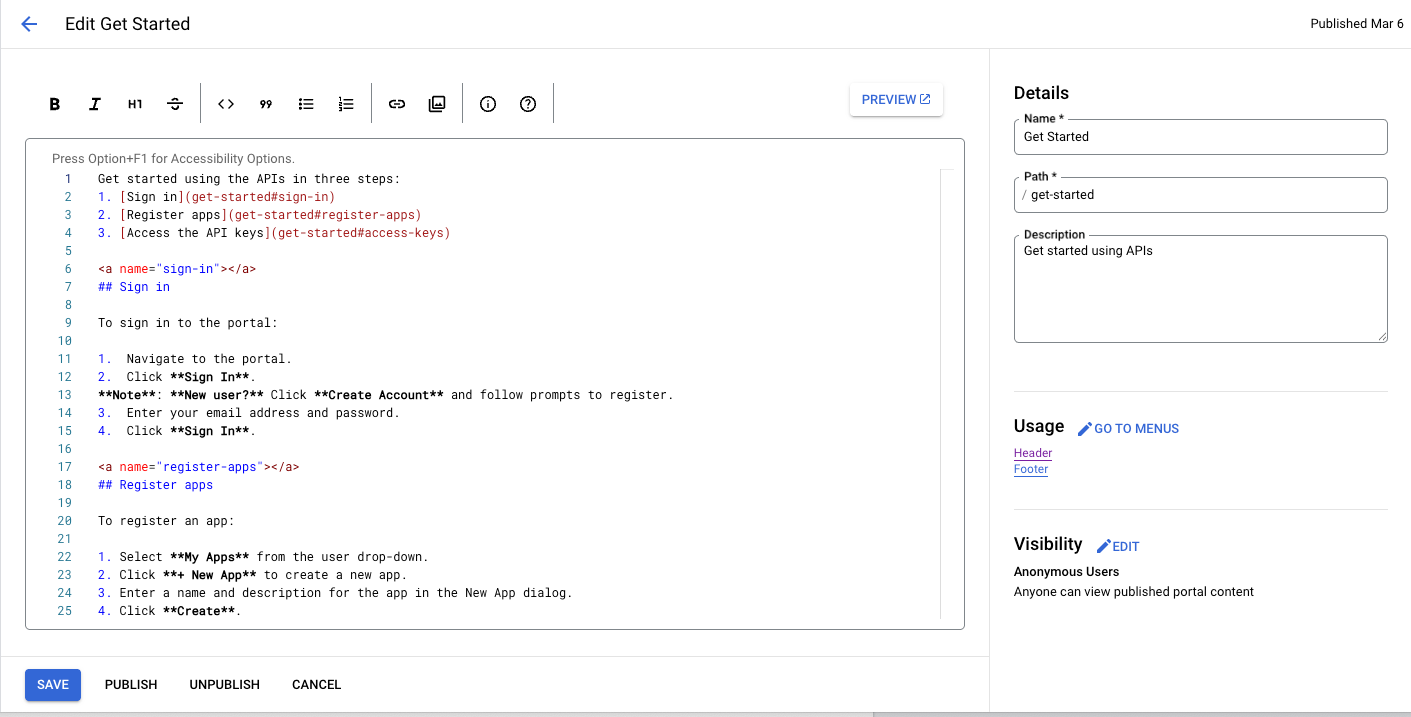
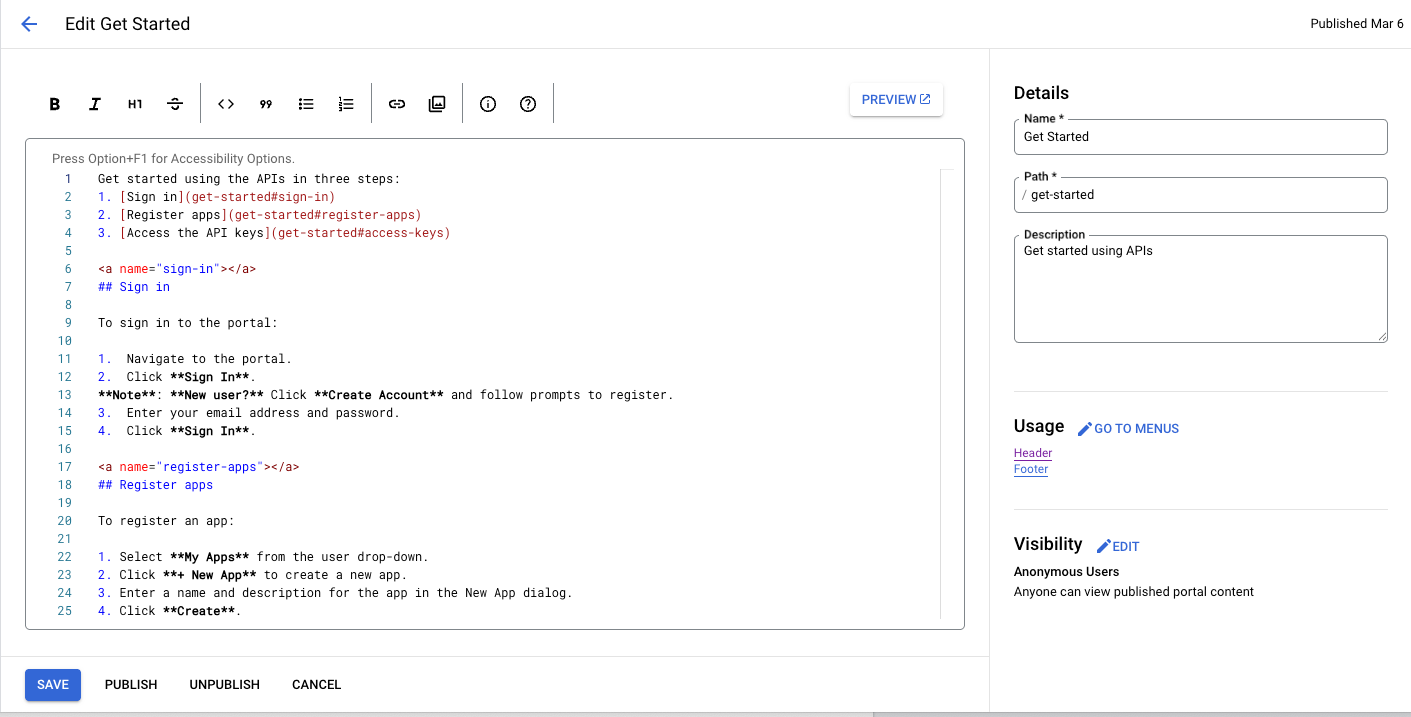
O editor de páginas permite-lhe:
- Edite o conteúdo do portal e adicione componentes do Angular Material no painel do lado esquerdo
- Use a barra de ferramentas de edição rápida para aplicar formatos ou inserir etiquetas Markdown rapidamente
- Edite os detalhes da página, como o nome, o caminho e a descrição, no painel direito
- Gerir a visibilidade de uma página no painel direito
- Pré-visualize o conteúdo do portal
- Publicar ou anular a publicação de uma página (consulte a secção Publique o conteúdo do seu portal)
- Gerir a página nos menus de navegação (consulte o artigo Configure a navegação)
- Veja o tempo decorrido desde a última publicação da página
- Elimine uma página
Editar conteúdo no editor de páginas
A linguagem de remarcação é uma linguagem de formatação simples que usa remarcação de texto simples fácil de ler e escrever. A respetiva sintaxe é especificada através de carateres de pontuação. O Markdown é convertido em HTML antes da renderização no navegador.
A barra de ferramentas de edição rápida na parte superior do editor de páginas oferece atalhos para aplicar formatos (como negrito, itálico, etc.) ou inserir etiquetas Markdown (como listas, imagens, links, etc.).
Para um resumo rápido da sintaxe Markdown, na barra de ferramentas de edição rápida, clique no ícone Informações.
É apresentada a referência rápida da sintaxe Markdown.
Para anular ou refazer a última edição, prima Command+z ou Command+Shift+z, respetivamente.
Recomendamos o Markdown se quiser manter o fluxo de trabalho de formatação simples. No entanto, não se destina a substituir o HTML. Pode fazer uma grande variedade de formatações em HTML que não pode fazer em Markdown. Por exemplo, pode especificar uma classe CSS para um elemento em HTML. Não pode fazê-lo em Markdown:
<p class="class1">
Pode inserir HTML em qualquer parte do corpo do conteúdo, bastando introduzir as etiquetas HTML.
Para obter informações sobre etiquetas HTML, consulte a especificação HTML5.
Adicionar componentes do Angular Material
O Angular Material oferece uma biblioteca de componentes da IU de vanguarda. Os componentes do Angular Material permitem-lhe criar de forma rápida e fácil interfaces de utilizador consistentes, responsivas e acessíveis, usando princípios de design modernos.
Componentes disponíveis
A experiência do portal é criada com o Angular Material, e pode ser usado um conjunto limitado de componentes do Angular Material nas páginas, resumidos na tabela seguinte.
| Componente | Exemplo |
|---|---|
| Botões | O código seguinte cria um botão retangular com elevação.O código seguinte cria um botão circular com um fundo transparente que inclui o ícone de aviso. A cor do botão é definida através da paleta de cores de aviso. |
| Cartão | O código seguinte cria um cartão. O cartão inclui componentes de botões e ícones, bem como um título e texto do corpo. A cor do botão é definida através da paleta de cores principal. |
| Ícone | O código seguinte cria um ícone de marca de verificação. Para ver uma lista completa dos ícones suportados, consulte Material Design – Ícones. |
| Barra de ferramentas | O código seguinte cria uma barra de ferramentas simples com texto e um ícone de carrinho de compras.
|
Gerir a visibilidade de uma página no seu portal
A gestão da visibilidade de uma página no seu portal é descrita no artigo Gerir a visibilidade de uma página no seu portal.
Pré-visualizar conteúdo do portal
Para pré-visualizar o conteúdo do portal:
- Aceda ao editor de páginas, conforme descrito em Gerir as páginas no seu portal.
Pré-visualize a página.
- Clique em Guardar.
- Clique em Pré-visualizar.
Publicar conteúdo do portal
A publicação e a anulação da publicação de conteúdo do portal são descritas no artigo Publicar o conteúdo do portal.
Eliminar uma página
A eliminação de páginas do portal é descrita no artigo Eliminar páginas do seu portal.


